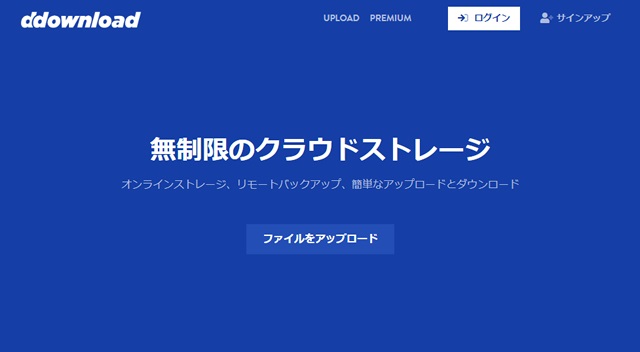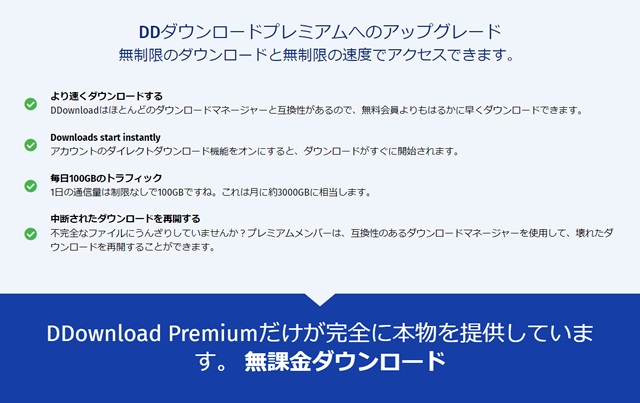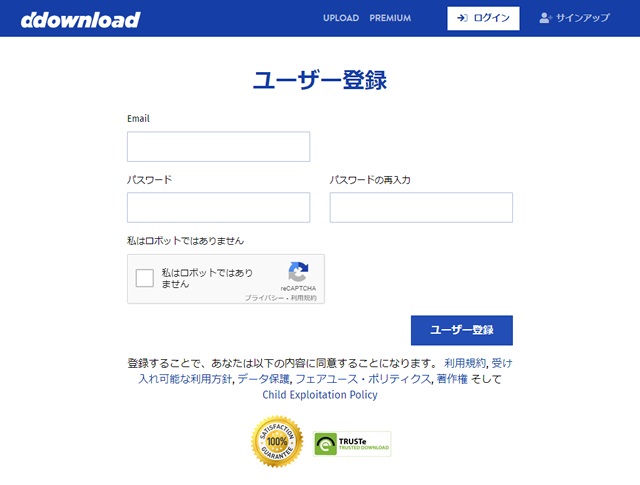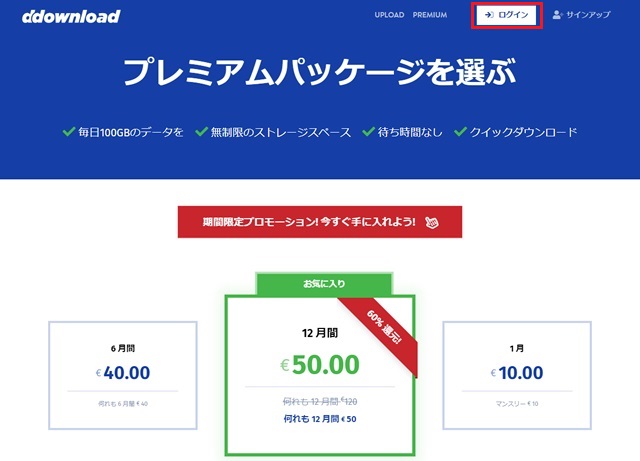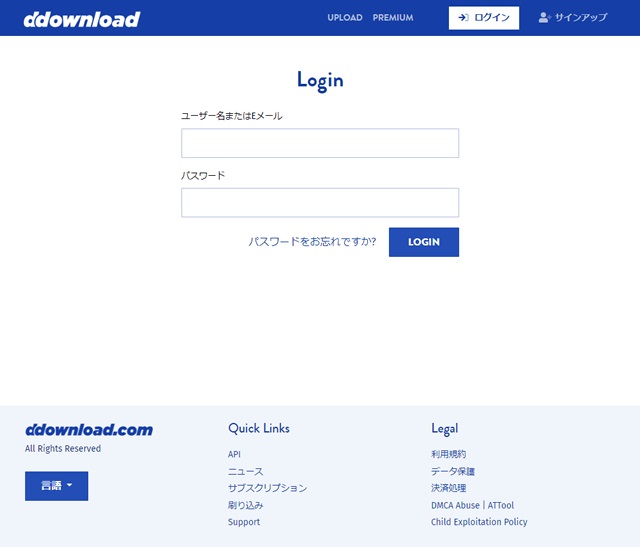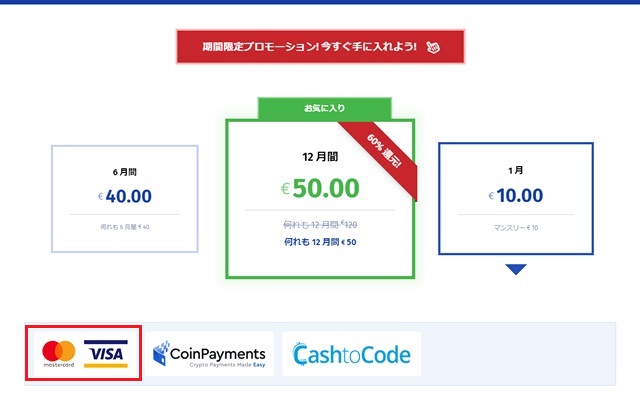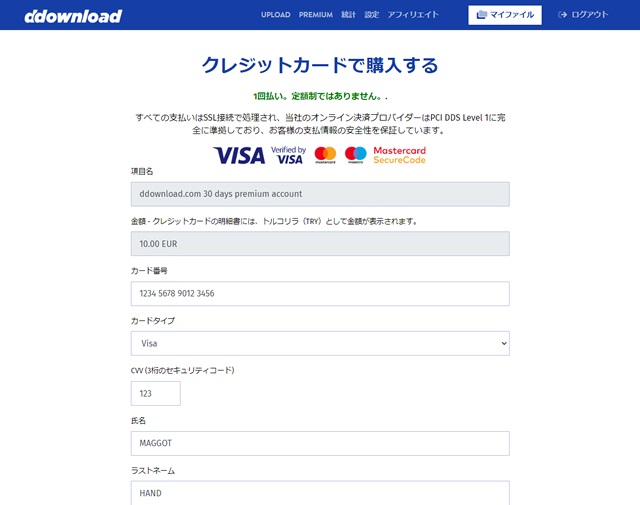アップローダーサイトのプレアカ体験記事です。今回はDDownloadについて調べてみました。
DDownload
[言語]選択のリスト[Japan]があり、ほとんどのメニューや操作時に表示されるメッセージは日本化されているので、画面の操作には問題いサービスになっています。(一部の英語表示が残っている部分があります)
DDownloadサイト
プレミアムアカウントへアップグレード
課金した場合の特典は、こんな感じになっています。
- 無料のアカウント(またはサインインしていない)状態より高速なダウンロード
- ダウンロードが開始されるまでの待ち時間無し
- 1日で100GBのダウンロード
(おかしな日本語で「1日の通信料は制限なしで100GB」と記載があるので、後日検証してみます) - ファイルのレジューム対応
(あくまでダウンロードソフトを使った場合の限定付き)
海外アップローダーの他サービスと、ほぼ同じ様なプレミアム会員時の特典内容です。
今回も、他のアップローダーサイトと同様に、プリペイド式のクレカ「Vプリカ」を使って課金を行っていきます。
最近はチャージ式のクレジットカードや使い捨てのクレカ番号が提供されるサービスが増えているので、普段使っているクレカの番号を入力するよりも、万一に備えることをおススメします。
「Vpreca」もチャージする際に手数料が200円かかりますが、ある程度の匿名でも利用できるので、海外サイトにクレジットカード番号を入力する際に利用しています。
Vプリカについての詳細は別記事をご覧ください。
サインアップ
いつものようにサインアップをしていきます。
1. DDownloadサイト 表示します。
2. 画面右上の[ログイン]をクリックして[ユーザー登録]画面で[Email]に電子メールアドレス、[パスワード]と[パスワードの再入力]にサインインで利用するパスワードを入力し、[私はロボットではありません]にチェックをつけて[ユーザー登録]をクリックします。
3. 表示された画面の[ログイン]をクリックします。
4. 表示された[Login]画面にサインアップ時に入力したメールアドレスとパスワードを入力して[LOGIN]をクリックします。
5. アカウントでログインされ、ホーム画面が表示されます。
DDownloadのサインアップは非常に簡単です。入力したメールアドレスに、本人確認用のURLが記載されたメールが受信されることもなく、いきなりアカウントが作成されるため、メールアドレスに間違いがあると、アカウントのパスワードを失念した際に、復旧できなくなる可能性が高くなるので、注意が必要です。
プレミアムアカウントに変更
サインアップ後のアカウントをクレジットカード(Vプリカ)を使ってプレミアムアカウントに変更します。
1. ログイン後の画面で上部の[PREMIUM]をクリックします。
2. 表示されたプラン画面で、期間を選択します。(私は1か月を選択)
3. 追加で表示された支払い方法で[MASTERCARD/VISA]を選択します。
4. 表示された[クレジットカードで購入する]画面に、Vプリカのカード情報を入力します。
- カード番号:16桁の数字
- カードタイプ:VISAを選択
- CVV(3桁のセキュリティコード):セキュリティコード
5. [氏名]と[ラストネーム]の部分は、Vプリカの[ニックネーム]の部分を適当な位置で区切って分けて入力します。
6. [注文する]をクリックします。
処理中に、3D セキュアの画面が表示された場合には、Vプリカにログインする場合のIDをパスワードを入力します。
まとめ
他のサービス同様に、DDownloadサイトでも、プレミアムアカウントにアップグレードすることで、ファイルのダウンロード高速化、待ち時間なしでダウンロードの開始などの特典が受けられます。
また、1日あたり100GBの制限(サイトには「1日の通信料は制限なしで100GB」と掲載)があり、実際の制限については後日検証してみたいと思います。
一部英語の表示や曖昧な部分が残っていますが、画面のほとんどは日本語で表示されるので、操作と画面の内容が分かりやすいサイト画面になっていました。
次回は、プレミアムアカウントでのダウンロード速度チェックをしてみます。
最後までご覧いただき、ありがとうございます。